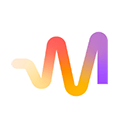本文详细指导如何在WordPress网站上实现全站reCAPTCHA验证,以强制访客在访问内容前完成验证,并设置周期性验证(如每6小时一次)。内容涵盖客户端reCAPTCHA渲染代码的集成、服务器端验证的重要性、会话管理策略,以及如何构建一个完整的WordPress全站拦截机制,同时探讨其对搜索引擎可见性的影响及实施时的注意事项。
理解全站CAPTCHA验证的需求
在wordpress网站上实现全站captcha验证,通常是为了在用户访问任何页面之前,强制他们完成一次人机验证。这种机制旨在有效阻止自动化脚本、爬虫或恶意访问,从而保护网站资源。用户提出的需求包括:在wordpress上运行、通过脚本注入实现、每6小时验证一次,以及接受网站可能因此对搜索引擎不可见。
实现这一目标需要结合客户端脚本、服务器端验证以及WordPress的特定机制。仅在页眉或页脚插入客户端脚本不足以实现安全且持久的访问控制,因为真正的安全性需要服务器端的验证。
reCAPTCHA客户端集成
google reCAPTCHA是目前主流的人机验证服务。其客户端集成主要涉及加载reCAPTCHA API脚本并在指定容器中渲染验证组件。
1. reCAPTCHA API脚本加载与准备
以下JavaScript代码段展示了如何异步加载reCAPTCHA API,并确保grecaptcha.ready()函数在API完全加载后执行回调。这种模式可以安全地在页面加载的任何阶段调用grecaptcha.ready()。
<script async src="https://www.google.com/recaptcha/api.js"></script> <script> // 该逻辑覆盖了 `grecaptcha.ready()` 的默认行为, // 确保它可以在任何时候安全调用。当 reCAPTCHA 加载前调用时, // 传递给 `grecaptcha.ready()` 的回调函数会被排队, // 等待 reCAPTCHA 加载完成后执行。 if(typeof grecaptcha === 'undefined') { grecaptcha = {}; } grecaptcha.ready = function(cb){ if(typeof grecaptcha === 'undefined') { // window.__grecaptcha_cfg 是一个存储 reCAPTCHA 配置的全局变量。 // 默认情况下,其 'fns' 属性中列出的任何函数都会在 reCAPTCHA 加载时自动执行。 const c = '___grecaptcha_cfg'; window[c] = window[c] || {}; (window[c]['fns'] = window[c]['fns']||[]).push(cb); } else { cb(); } } // 使用示例:在页面加载后渲染 reCAPTCHA 验证框 grecaptcha.ready(function(){ grecaptcha.render("captcha-container", { // "captcha-container" 是您页面上用于显示验证框的HTML元素ID sitekey: "您的网站密钥" // 替换为您的Google reCAPTCHA网站密钥 }); }); </script>
代码说明:
- async src=”https://www.google.com/recaptcha/api.js“:异步加载reCAPTCHA的JavaScript API。
- grecaptcha.ready(function(){…}):这是一个确保reCAPTCHA API加载完成后才执行代码的机制。它会渲染一个reCAPTCHA验证框到ID为captcha-container的HTML元素中。
- sitekey: “您的网站密钥”:这是您在Google reCAPTCHA管理后台为您的网站生成的公钥。请务必替换为您的实际密钥。
2. 在WordPress中放置客户端代码
为了在WordPress中实现全站范围的reCAPTCHA渲染,您可以选择以下方法:
- 自定义插件: 这是最推荐的方式。创建一个简单的WordPress插件,使用wp_enqueue_script钩子将上述JavaScript代码(或指向包含此代码的JS文件)添加到网站的页眉或页脚。
- 主题的 functions.php 文件: 可以在子主题的 functions.php 文件中使用wp_enqueue_script钩子。
- 页眉/页脚脚本注入插件: 使用如”Header and Footer Scripts”之类的插件,将上述<script>标签直接插入到网站的<head>或<body>标签中。
无论选择哪种方式,您还需要在页面的某个位置提供一个HTML元素作为reCAPTCHA的容器,例如:
<div id="captcha-container"></div>
这个容器通常会放在一个全屏覆盖层中,用于拦截用户访问。
实现全站访问控制的挑战与策略
仅仅渲染reCAPTCHA验证框并不能阻止用户访问网站。关键在于结合服务器端验证和WordPress的钩子机制来强制执行访问控制。
1. 服务器端验证:安全性核心
客户端的reCAPTCHA验证成功后,会生成一个g-recaptcha-response令牌。这个令牌必须发送到您的服务器,然后您的服务器需要向Google reCAPTCHA API发送请求进行验证。
工作流程:
- 用户在客户端完成reCAPTCHA验证。
- 客户端JavaScript获取g-recaptcha-response令牌。
- 客户端通过AJAX请求将此令牌发送到WordPress后台的自定义端点。
- WordPress后台接收令牌,并使用您的私钥(Secret Key)向Google reCAPTCHA API发送验证请求。
- Google API返回验证结果(成功或失败)。
- WordPress后台根据验证结果决定是否允许用户访问,并设置会话/Cookie。
示例(服务器端PHP伪代码):
// 在WordPress的functions.php或自定义插件中 add_action('wp_ajax_verify_captcha', 'my_verify_captcha_callback'); add_action('wp_ajax_nopriv_verify_captcha', 'my_verify_captcha_callback'); // 允许未登录用户访问 function my_verify_captcha_callback() { $recaptcha_response = $_POST['g-recaptcha-response']; $secret_key = '您的私钥'; // 替换为您的Google reCAPTCHA私钥 $response = wp_remote_post( 'https://www.google.com/recaptcha/api/siteverify', array( 'body' => array( 'secret' => $secret_key, 'response' => $recaptcha_response, 'remoteip' => $_SERVER['REMOTE_ADDR'] ) ) ); if (is_wp_error($response)) { wp_send_json_error('CAPTCHA验证失败: ' . $response->get_error_message()); } $body = wp_remote_retrieve_body($response); $data = json_decode($body); if ($data->success) { // CAPTCHA验证成功 // 设置一个Cookie或Session,表明用户已通过验证 setcookie('recaptcha_verified', 'true', time() + (6 * HOUR_IN_SECONDS), COOKIEPATH, COOKIE_DOMAIN); wp_send_json_success('CAPTCHA验证成功!'); } else { // CAPTCHA验证失败 wp_send_json_error('CAPTCHA验证失败,请重试。'); } wp_die(); // 终止AJAX请求 }
2. 全站拦截与内容隐藏
要实现全站拦截,您需要创建一个全屏覆盖层,并在用户未通过验证时强制显示它。
实现步骤:
- 创建覆盖层HTML/CSS: 在WordPress主题的header.php或通过钩子注入一个包含reCAPTCHA容器的全屏div。这个div默认可见,直到验证通过。
- WordPress钩子拦截: 使用WordPress的template_redirect钩子来检查用户是否已通过验证。
- 如果用户未通过验证(即没有相应的Cookie/Session),则显示覆盖层并阻止正常页面内容的加载。
- 如果用户已通过验证,则允许正常页面加载并隐藏覆盖层。
示例(functions.php或自定义插件):
add_action('wp_head', 'add_captcha_overlay_html'); function add_captcha_overlay_html() { // 只有在未验证时才输出覆盖层 if (!isset($_COOKIE['recaptcha_verified']) || $_COOKIE['recaptcha_verified'] !== 'true') { echo '<div id="full-page-captcha-overlay" style="position: fixed; top: 0; left: 0; width: 100%; height: 100%; background: #fff; z-index: 9999; display: flex; justify-content: center; align-items: center; flex-direction: column;">'; echo '<h2>请先完成验证以访问网站</h2>'; echo '<div id="captcha-container"></div>'; // reCAPTCHA 容器 // 这里可以添加一个用于提交验证的按钮,或者直接在 reCAPTCHA 回调中提交 echo '</div>'; } } add_action('template_redirect', 'check_recaptcha_access'); function check_recaptcha_access() { // 检查是否已通过验证Cookie if (!isset($_COOKIE['recaptcha_verified']) || $_COOKIE['recaptcha_verified'] !== 'true') { // 如果未通过验证,阻止WordPress正常加载模板 // 此时,add_captcha_overlay_html 已经输出了覆盖层 // 我们可以选择直接输出一个简单的页面,或者依赖JS来处理验证和隐藏覆盖层 // 为了简单起见,我们这里只是确保覆盖层可见,并通过JS处理后续 // 实际应用中,您可能需要更复杂的逻辑来完全阻止内容渲染 remove_action('wp_head', 'wp_generator'); // 移除一些不必要的输出 remove_action('wp_head', 'rsd_link'); // 等等... // 确保页面不会渲染任何其他内容,只显示覆盖层 // 复杂场景下,可能需要 ob_start() 和 ob_end_clean() 来清空缓冲区 } }
3. 会话管理与6小时间隔
通过设置一个带有过期时间的Cookie或Session来管理验证状态。
- Cookie: setcookie(‘recaptcha_verified’, ‘true’, time() + (6 * HOUR_IN_SECONDS), COOKIEPATH, COOKIE_DOMAIN);
- 6 * HOUR_IN_SECONDS:将Cookie有效期设置为6小时。
- COOKIEPATH, COOKIE_DOMAIN:确保Cookie在整个网站范围内有效。
- Session(如果您的WordPress环境配置了PHP Session):
- $_SESSION[‘recaptcha_verified’] = true;
- $_SESSION[‘recaptcha_expire’] = time() + (6 * HOUR_IN_SECONDS);
- 然后在每次请求时检查 $_SESSION[‘recaptcha_expire’] 是否过期。
重要提示: 优先使用Cookie,因为WordPress默认不使用PHP Session,若要使用Session,需要额外配置。
关于搜索引擎可见性
用户明确表示可以接受网站对搜索引擎不可见。全站强制CAPTCHA验证确实会极大地影响SEO:
- 爬虫无法通过验证: 搜索引擎的爬虫(如Googlebot)无法完成reCAPTCHA验证。
- 内容无法索引: 由于爬虫无法访问网站内容,您的网站将无法被索引,从而不会出现在搜索结果中。
- 排名消失: 现有排名会逐渐下降并消失。
如果未来有SEO需求,您需要重新评估此策略,考虑将CAPTCHA仅应用于特定表单或页面,而不是全站。
注意事项
- 用户体验: 全站CAPTCHA验证可能会对用户体验造成负面影响,增加访问障碍。确保验证过程尽可能流畅。
- 安全性: 永远不要只依赖客户端验证。服务器端验证是确保CAPTCHA安全性的唯一方法。
- 可访问性: 确保您的CAPTCHA解决方案对所有用户(包括残障人士)都是可访问的。reCAPTCHA通常提供了辅助功能。
- 自定义插件: 强烈建议将所有自定义代码封装在一个独立的WordPress插件中,而不是直接修改主题文件。这可以提高代码的可维护性、可移植性,并避免在主题更新时丢失更改。
- 错误处理: 在客户端和服务器端都应有健壮的错误处理机制,例如当reCAPTCHA API加载失败或服务器验证失败时,能够给出友好的提示。
总结
在WordPress上实现全站reCAPTCHA验证是一个多步骤的过程,它超越了简单的代码片段注入。它要求您:
- 集成客户端reCAPTCHA渲染,确保API的正确加载和验证框的显示。
- 开发服务器端验证逻辑,使用您的私钥向Google API验证用户提交的令牌。
- 构建全站拦截机制,利用WordPress钩子和Cookie/Session管理,在用户未通过验证时阻止内容访问,并在验证通过后允许访问并设置有效期。
- 充分理解并接受其对SEO的潜在影响。
通过以上综合策略,您可以有效地在WordPress网站上部署一个安全且符合您需求的全站CAPTCHA访问控制系统。
以上就是WordPress全站reCAPTCHA集成与高级访问控制指南的详细内容,更多请关注css php javascript word java html js json ajax go wordpress php JavaScript css ajax html 封装 Cookie Session JS function 异步 https 搜索引擎 自动化 WordPress SEO